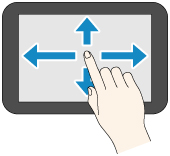Структура меню главного экрана
После запуска принтера на сенсорном экране отображается экран НАЧАЛО.
На экране НАЧАЛО можно проверить состояние принтера и выбрать меню обслуживания, операций с бумагой, параметров и т. д.
TC-20M
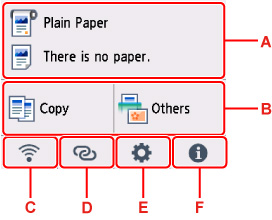
TC-20
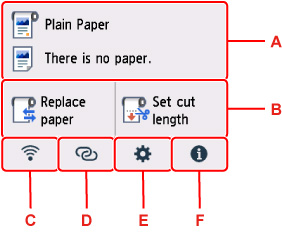
- A: Область отображения параметров бумаги
- Отображает информацию о загруженной бумаге. При выборе этого параметра отображается меню для настройки параметров бумаги.
- B: Основное меню
-
-
Для TC-20M
-
Для TC-20
Этот параметр выбирается при копировании или сканировании с помощью панели управления принтера.
Здесь отображаются часто используемые параметры Вставьте бумагу (Load paper) / Заменить бумагу (Replace paper) и Уст.длину обрезки (Set cut length).
-
- C: Сеть (Network)
-
Отображает состояние текущей сети. Выберите для отображения основной информации о сети или для изменения сетевых параметров.
Значок может отличаться в зависимости от используемой сети или состояния сети.
 Сеть Wi-Fi включена и принтер подключен к маршрутизатору беспроводной сети.
Сеть Wi-Fi включена и принтер подключен к маршрутизатору беспроводной сети. Примечание.
Примечание.-
В зависимости от состояния сигнала, значок может измениться.
 (Уровень сигнала: 81% или выше): принтер можно без проблем использовать по Wi-Fi.
(Уровень сигнала: 81% или выше): принтер можно без проблем использовать по Wi-Fi. (Уровень сигнала: 51 % или выше): в зависимости от сетевого статуса может возникнуть проблема, например, принтер не сможет печатать. Рекомендуется разместить принтер рядом с маршрутизатором беспроводной сети.
(Уровень сигнала: 51 % или выше): в зависимости от сетевого статуса может возникнуть проблема, например, принтер не сможет печатать. Рекомендуется разместить принтер рядом с маршрутизатором беспроводной сети. (Уровень сигнала: 50 % или ниже): может возникнуть проблема, например, принтер не сможет печатать. Разместите принтер рядом с маршрутизатором беспроводной сети.
(Уровень сигнала: 50 % или ниже): может возникнуть проблема, например, принтер не сможет печатать. Разместите принтер рядом с маршрутизатором беспроводной сети.
 Сеть Wi-Fi включена, но принтер не подключен к маршрутизатору беспроводной сети.
Сеть Wi-Fi включена, но принтер не подключен к маршрутизатору беспроводной сети. Проводная сеть включена.
Проводная сеть включена. Беспроводное прямое подключение включено.
Беспроводное прямое подключение включено. Wi-Fi и проводная сеть выключены.
Wi-Fi и проводная сеть выключены. -
- D: Беспроводное подключение (Wireless connect)
-
Выберите для подключения принтера к смартфону или планшету через Wi-Fi с помощью простого беспроводного подключения.
Нажмите эту кнопку, чтобы отобразить экран подтверждения для запуска соединения. Нажмите и удерживайте эту кнопку, чтобы перейти в режим ожидания для простого беспроводного подключения.
- E: Настройка (Setup)
-
Отображает меню настройки принтера или меню обслуживания.
- F: Информация (Information)
-
Здесь отображаются краткие руководства по таким процедурам, как загрузка бумаги и устранение неполадок, а также такая информация, как приблизительный запас чернил и сведения о системе.
 Примечание.
Примечание.
-
По умолчанию настройки меню применяются ко всем заданиям печати. Однако для параметров, доступных также в драйвере принтера, приоритет имеют значения, указанные в драйвере принтера.
Основные операции, выполняемые на сенсорном экране
Вы можете выбирать различные функции и параметры, осторожно касаясь сенсорного экрана или проводя по нему кончиком пальца.
 Внимание!
Внимание!
-
Соблюдайте следующие меры предосторожности при работе с сенсорным экраном. Несоблюдение может привести к неисправности или повреждению сенсорного экрана.
- Не прилагайте силу для нажатия на сенсорный экран пальцем.
- Не нажимайте на сенсорный экран другими предметами, кроме пальца (например шариковой ручкой, карандашом, ногтем или другим предметом с острым кончиком).
- Не прикасайтесь к сенсорному экрану мокрыми или грязными руками.
- Не кладите предметы на сенсорный экран.
- Не помещайте защитную пленку на сенсорный экран. Ее удаление может привести к повреждению сенсорного экрана.
Легкое касание
Осторожно коснитесь кончиком пальца и отпустите.
Используйте для выбора элемента на экране.
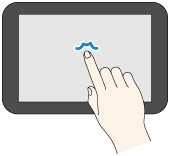
Обычное касание
Осторожно коснитесь кончиком пальца.
Чтобы перейти или вернуться в меню или список, коснитесь значка направления.
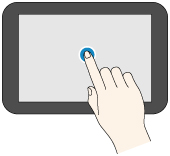
Движение пальцем
Проведите пальцем вверх, вниз, влево или вправо и уберите палец.
Используйте для быстрого прокручивания меню или списка.
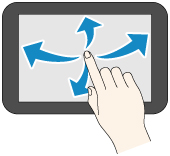
Перетаскивание
Проведите пальцем вверх, вниз, влево или вправо, не отрывая его от сенсорного экрана.
Используйте для перемещения меню или списка во время просмотра.